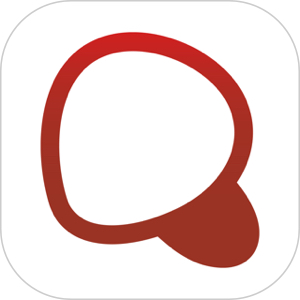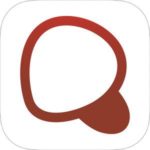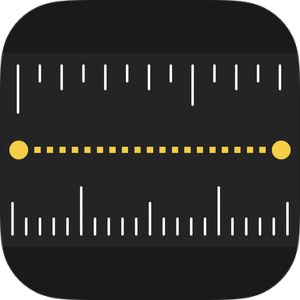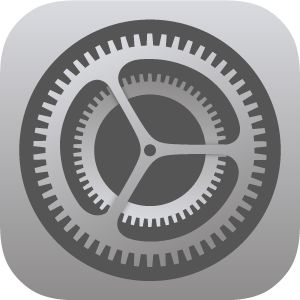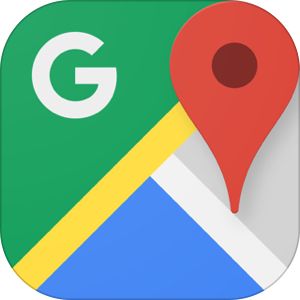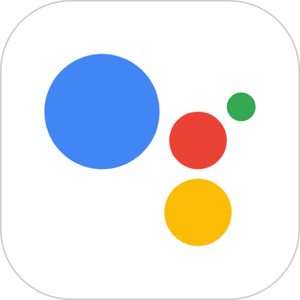変換機能や性能、デザイン変更・きせかえなどがメイン機能と思われがちなキーボードアプリ「Simeji」ですが、今や本アプリと連動してLINEで使えるスタンプなども提供している今日このごろ。
今回はそのようなSimejiが提供するスタンプを検索で探し保存、増えすぎてしまったスタンプを削除、などSimeji内のスタンプに関する管理方法をご紹介致します。
iOS13にアップデート後、マイ定型文ボタンが表示されない方▼こちらの記事でキーボード上にマイ定型文ボタンを再表示させる方法をご紹介しております。
『Simeji』のダウンロードはこちら
[adrotate banner=”34″]スタンプを検索する方法
まずはSimejiのスタンプとしてどのようなものが提供されているのか知る必要がありますよね。
どのようにそれを調べるかと言うと、検索を使うのが便利なのですが、どのように検索を行うかについてご紹介します!
▼まずキーボードを開いたこの画面に表示されるSafariのようなアイコンがありますが、こちらをタップすると、
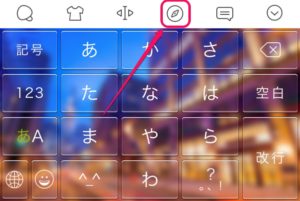
▼いきなりですが、この画面が表示されます。
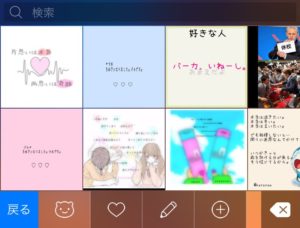
これら、全てSimejiから使用できるスタンプなのです!ここから検索をどのように行うかというと、
▼こちらの検索窓からスタンプが出てきそうな文言、例えば「おはよう」を検索すると、

▼このように「おはよう」に関連するスタンプの結果が表示されます!
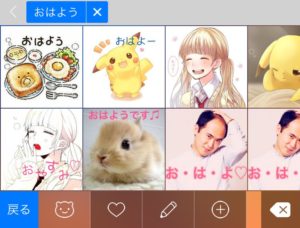
▼その他、よく会話で使うので便利な「OK」や、
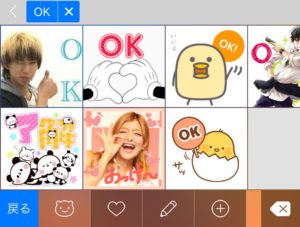
▼日本語の基本「ありがとう」はこんな感じ
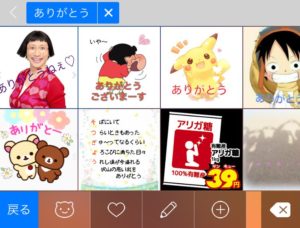
若干、著作権どうなってんだろ?的な疑問が浮かびますが、このようなスタンプが使用できる状態で提供されている、とのことでしたw
このスタンプをLINEで利用する方法
これらの絵柄をLINEで使用したい場合は以前にご紹介した↓こちらの記事を見ながら試してみて下さい!
スタンプを保存する方法
ここまでの流れでSimeji内でスタンプを検索によって探して来る方法はお分かりいただけたかと思います。
ではそれらスタンプをいつでも使いやすいようにするために保存する方法はどうすれば良いか。
▼まず表示されて保存したいスタンプをタップします。
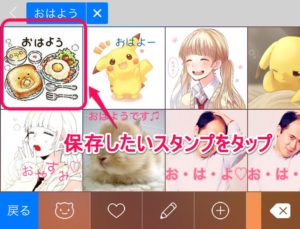
▼そして表示される一番右のアイコン「お気に入り」をタップしましょう。
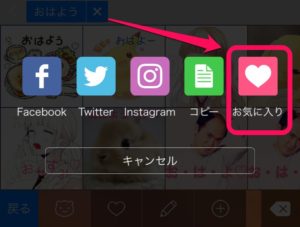
▼そうすると、画面一番下のこのハートマークを押したら表示される部分に先程お気に入りボタンを押したスタンプが保存されているのがわかりますね。
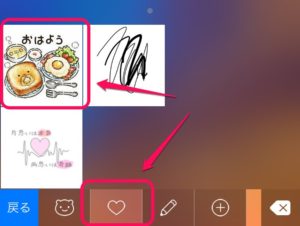
また同じスタンプを使用したい時はここからタップしてLINEなどで使用することができますのでいちいち検索から再度探さなくてもよいので便利ですね!
スタンプを削除する方法
さて、沢山のスタンプを保存してしまったら、それはそれでごちゃついてしまって利便性が損なわれてしまいますね。
そこで、ある程度スタンプが溜まってきたら削除もしたくなってくると思います。
ではその削除はどのように行うかと言うと、
▼こちらの画面下のアイコン列の右側に「+」のアイコンがあるかと思いますので、そちらをタップ。
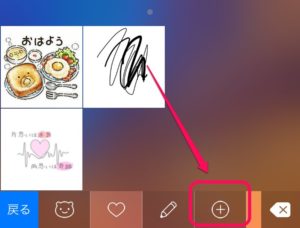
▼そうすると、Simejiの本アプリの方に移動しますので、ここではタブの「マイスタンプ」をタップします。
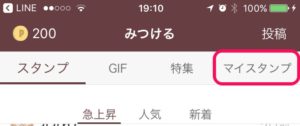
▼次に、今まで保存したスタンプが一覧になっている「お気に入り」というブロックがありますので、そちらの「全て見る」というリンクをタップ。
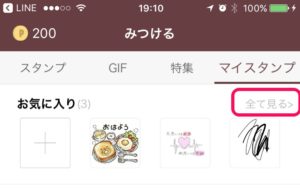
▼次に表示される画面にて今まで保存したスタンプが一覧になって表示されますので、右上の「編集」をタップします。
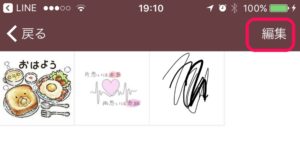
▼そして削除したいスタンプを選択して、画面下の「削除」をタップしましょう。
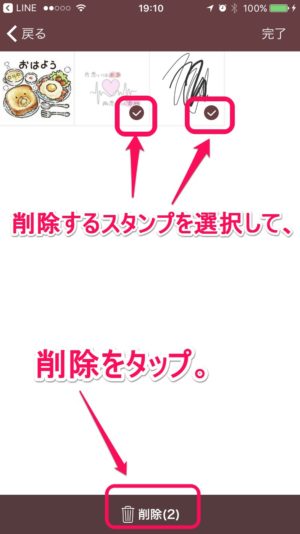
▼「削除」タップ後はこのように選択したものが削除されていますので、右上の「完了」をタップして削除作業は完了となります。
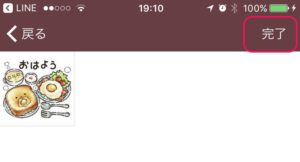
▼キーボードに戻ってお気に入り欄を再度確認してみると、このように先程削除されていたものがなくなっているのがお分かりいただけます。
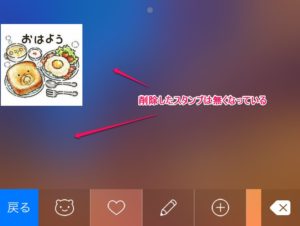
このようにして、増えすぎてしまったスタンプは適宜削除を行い、常に使いやすい状態にしておくことをオススメします!
まとめ
いかがでしたでしょうか?
LINE上でのスタンプの使いやすさはやはりLINEが提供している純正のスタンプ、もしくはクリエイターズスタンプかになりますが、このようなサードパーティ製(Simejiのような外部製品が提供するスタンプ)の使い勝手も日に日に上がっているような気がします!
本記事参考にSimeji上のスタンプを面白がりながら使って見てくださいませ~!
[adrotate banner=”34″]